
תוֹכֶן
Team Fortress 2 ממשיך להתרסק בעיה שאתה נתקל במחשב שלך נגרמת בדרך כלל על ידי קובץ פגום או מנהל התקן מיושן. כדי לתקן זאת תצטרך לתקן את קובץ המשחק או לעדכן את מנהל ההתקן הגרפי ואת מערכת ההפעלה שלך.
Team Fortress 2 הוא משחק יריות בגוף ראשון מרובי משתתפים שפותח על ידי Valve אשר שוחרר לראשונה בשנת 2007. הוא באופן עקבי בין עשרת המשחקים המובילים ביותר ב- Steam באופן יומיומי בשל המשחק המהיר בקצב המהיר. במשחק זה, שתי קבוצות (RED ו- BLU), מתחרות על 5 מצבי משחק שונים.
תיקון הבעיה המתרסקת של צוות מבצר 2
אחת הבעיות שאתה עלול להיתקל בהן בעת משחק במשחק זה היא כאשר הוא יתרסק כל הזמן. הנה מה שאתה צריך לעשות כדי לתקן את זה.
תנאים מוקדמים: וודא שהמחשב שלך עומד בדרישות המערכת כדי לשחק במשחק.
דרישות מינימום
- מעבד: מעבד 1.7 ג'יגה הרץ ומעלה
- זיכרון: 512 מגה בייט RAM
- DirectX: גרסה 8.1
- רשת: חיבור לאינטרנט בפס רחב
- אחסון: 15 GB של שטח פנוי
דרישות מומלצות
- מעבד: מעבד פנטיום 4 (3.0 GHz, או יותר טוב)
- זיכרון: 1 GB RAM
- DirectX: גרסה 9.0c
- רשת: חיבור לאינטרנט בפס רחב
- אחסון: 15 ג'יגה בייט שטח פנוי
שיטה 1: אמת את קבצי המשחק כדי לתקן קריסה של Team Fortress 2
הגורם השכיח ביותר לבעיה זו הוא קובץ משחק פגום או חסר. אם זה מה שגורם לבעיה, כל שעליך לעשות כדי לתקן זאת הוא לאמת את המשחק.
זמן צורך: 10 דקות.
אימות מבצר הקבוצה 2
- פתח את משגר שולחן העבודה של Steam.
אתה יכול לעשות זאת על ידי לחיצה עליו מרשימת היישומים בתפריט התחל.
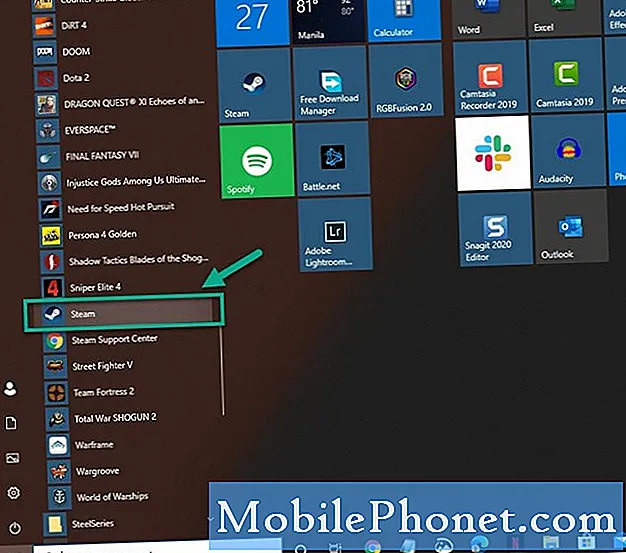
- לחץ על ספריה.
זה יציג בפניך רשימת משחקים שבבעלותך.

- אתר את מבצר הצוות 2.
עשה זאת מהחלונית השמאלית.
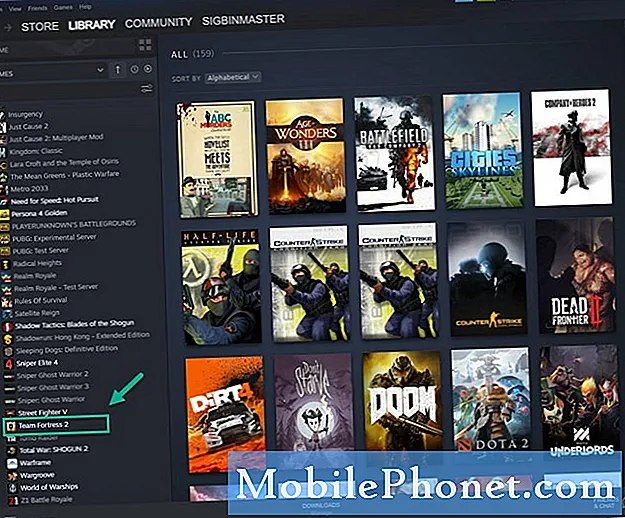
- לחץ לחיצה ימנית על צוות מבצר 2 ואז לחץ על מאפיינים.
פעולה זו תפתח את חלון המאפיינים של המשחק.
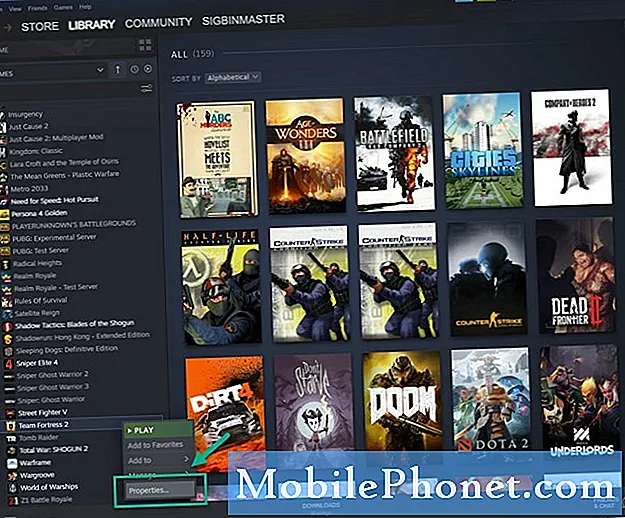
- לחץ על קבצים מקומיים.
זוהי הלשונית השלישית בראש החלון.
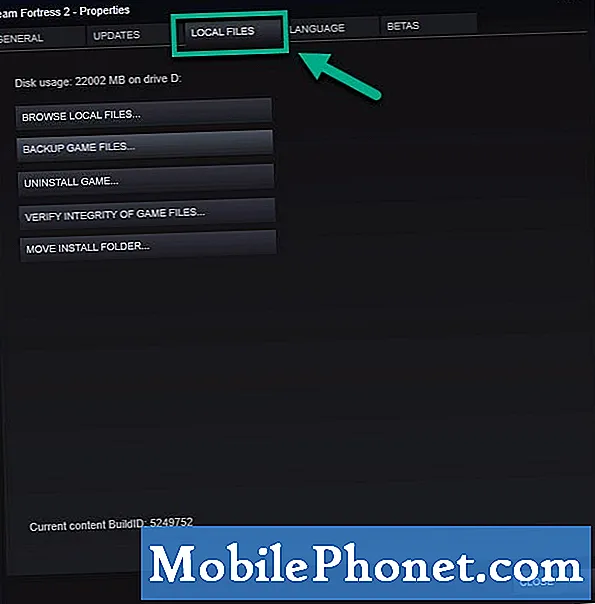
- לחץ על אמת שלמות קבצי משחק.
זה יבדוק ויתקן את כל קבצי המשחק שיש להם בעיות.
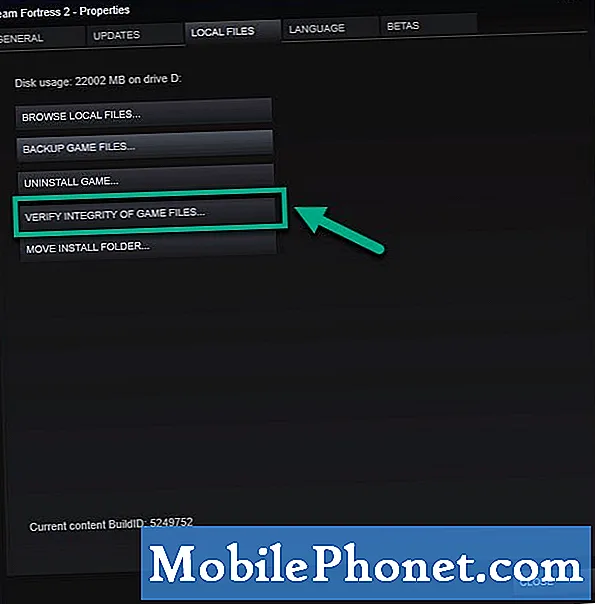
שיטה 2: עדכן את מערכת ההפעלה Windows 10 שלך
עדיף תמיד לוודא שהמחשב פועל בעדכון התוכנה העדכני ביותר כדי למנוע בעיות הקשורות לתאימות.
- לחץ על כפתור התחל.
- לחץ על הגדרות.
- לחץ על עדכן ואבטחה.
- לחץ על Windows Update. ניתן למצוא זאת בחלונית השמאלית.
- לחץ על בדוק אם קיימים עדכונים. Windows יבדוק אם קיימים עדכונים כלשהם ואז מוריד ומתקין אוטומטית אם נמצאים עדכונים.
שיטה 3: עדכן את כרטיס המסך שלך
מנהל התקן גרפי מיושן יכול גם לגרום לבעיה מסוימת זו ולכן עליכם לוודא שמותקן במחשב מנהל ההתקן העדכני ביותר של כרטיס המסך. אם אתה משתמש ב- NVIDIA GPU, כך תוכל לקבל את העדכון האחרון.
- פתח את חוויית GeForce של NVIDIA.
- הקפד ללחוץ על הכרטיסייה מנהלי התקנים בראש החלון.
- לחץ על קישור בדוק עדכונים. זה יבדוק אם מנהל התקנים חדש זמין. אם מנהל התקן זמין, עליך להוריד ולהתקין אותו.
לאחר ביצוע השלבים המפורטים לעיל תוכלו לתקן בהצלחה את הבעיה של Team Fortress 2.
בקר בערוץ Youtube של TheDroidGuy לסרטונים נוספים לפתרון בעיות.
קרא גם:
- כיצד לשחק במשחקי PSP ב- Windows 10


